Guía definitiva para transferir de Xiaomi a Samsung S10
Después de hacer un gran uso de tu dispositivo Xiaomi, estás decidiendo renunciar a él. Y ahora vas a cambiar de Xiaomi a Samsung S10/S20. ¡Bien! La decisión es realmente apreciable.
Si bien es emocionante tener en sus manos el nuevo Samsung S10/S20, también debe preguntarse cómo transferir datos de Xiaomi a Samsung S10/S20, ¿verdad? ¡Bien! No más preocupaciones ahora ya que hemos considerado todas sus preocupaciones.
Le hemos traído una guía tutorial completa sobre qué hacer para transferir datos al pasar de Xiaomi a Samsung S10/S20. Entonces, prepárate y comienza a leer esta publicación. Podemos asegurar que usted tendrá un gran conocimiento sobre el tema.
- Parte 1: Transferencia de Xiaomi a Samsung S10/S20 en unos pocos clics (lo más fácil)
- Parte 2: Transferencia de Xiaomi a Samsung S10/S20 usando MIUI FTP (complejo)
- Parte 3: Transferencia de Xiaomi a Samsung S10/S20 con Samsung Smart Switch (mediocre)
- Parte 4: Transferencia de Xiaomi a Samsung S10/S20 con CloneIt (inalámbrico pero inestable)
Parte 1: Transferencia de Xiaomi a Samsung S10/S20 en unos pocos clics (lo más fácil)
Cuando cambias de Xiaomi a Samsung S10/S20, DrFoneTool – Transferencia telefónica seguramente lo ayudará a realizar una transferencia más rápida y sin problemas. Está diseñado para proporcionar un proceso de transferencia simple y con un solo clic. Uno puede confiar en esta herramienta por su compatibilidad y tasa de éxito. Ha sido amado por millones de usuarios y es el software líder para transferir datos.

DrFoneTool – Transferencia telefónica
Proceso de clic para cambiar de Xiaomi a Samsung S10/S20
- Puede mover varios tipos de datos entre dispositivos como contactos, mensajes, fotos, etc.
- Totalmente compatible con iOS 13 y Android 9, y todos los dispositivos Android e iOS
- Puede transferir de Android a iOS y viceversa y entre los mismos sistemas operativos
- Completamente seguro y confiable de usar
- No se garantiza la sobrescritura de archivos ni la pérdida de datos
Cómo transferir datos de Xiaomi a Samsung S10/S20 en unos pocos clics
Paso 1: Inicie DrFoneTool en la PC
Para iniciar la transferencia de Xiaomi a Samsung S10/S20, descargue DrFoneTool haciendo clic en ‘Iniciar descarga’ arriba. Después de terminar con la descarga, instálelo en su computadora. Ábralo después y haga clic en la pestaña ‘Cambiar’.

Paso 2: conecta los dos dispositivos
Obtenga su modelo Xiaomi y Samsung S10/S20 y conéctelos a la computadora usando los respectivos cables USB. Puede notar el dispositivo de origen y destino en la pantalla. Si hay un error, simplemente haga clic en el botón ‘Voltear’ para invertir los teléfonos de origen y de destino.

Paso 3: seleccione los tipos de datos
Los tipos de datos enumerados se notarán en la pantalla de la computadora. Simplemente marque los artículos que desea transferir. Haga clic en ‘Iniciar transferencia’ posteriormente. Ahora observará el estado de la transferencia en su pantalla.

Paso 4: transferir datos
Haga que los dispositivos estén conectados mientras se ejecuta el proceso. En cuestión de minutos, sus datos se transferirán a Samsung S10/S20 y se le informará al respecto.

Parte 2: Transferencia de Xiaomi a Samsung S10/S20 usando MIUI FTP (complejo)
Este es el segundo método para pasar de Xiaomi a Samsung S2/S10. Es una forma gratuita y utiliza MIUI para este propósito. Deberá buscar FTP en su MIUI para poder mover datos a su computadora. Más tarde, debe copiar los datos de la PC a su Samsung S20/S10.
- Para empezar, debe iniciar la WLAN de su dispositivo Xiaomi. Busque Wi-Fi y conéctelo. Además, asegúrese de que su computadora y su teléfono Xiaomi estén conectados a la misma conexión Wi-Fi.
- Ahora, dirígete a ‘Herramientas’ y elige ‘Explorador’.
- Toque en ‘Categorías’ seguido de ‘FTP’
- A continuación, haga clic en ‘Iniciar FTP’ y notará un sitio FTP. Tenga en mente la IP del sitio y el número de puerto.
- Posteriormente, se supone que debe realizar la ubicación de red en su PC. Para ello, haga doble clic en ‘Esta PC/Mi PC’ y ábralo. Ahora, haga clic derecho en el espacio vacío y haga clic en ‘Agregar una ubicación de red’.
- Presiona ‘Siguiente’ y selecciona ‘Elegir una ubicación de red personalizada’.
- Haga clic en ‘Siguiente’ nuevamente y complete el campo de ‘Dirección de Internet o red’.
- Vaya a ‘Siguiente’ una vez más y ahora ingrese dentro del cuadro que dice ‘Escriba un nombre para esta ubicación de red’.
- Haga clic en ‘Siguiente’ seguido de ‘Finalizar’.
- Esto creará una ubicación de red en su PC.
- Por último, puede transferir sus datos de Xiaomi a su Samsung S10/S20.
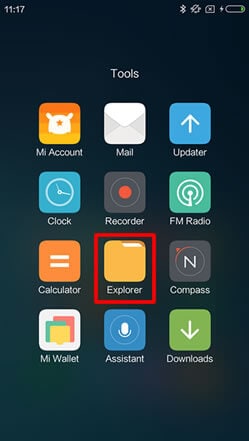
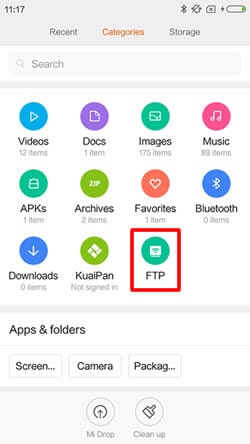
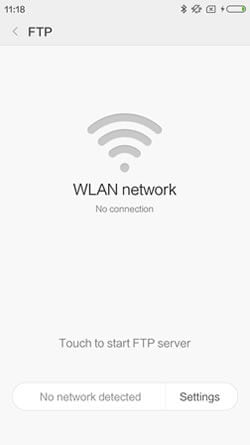
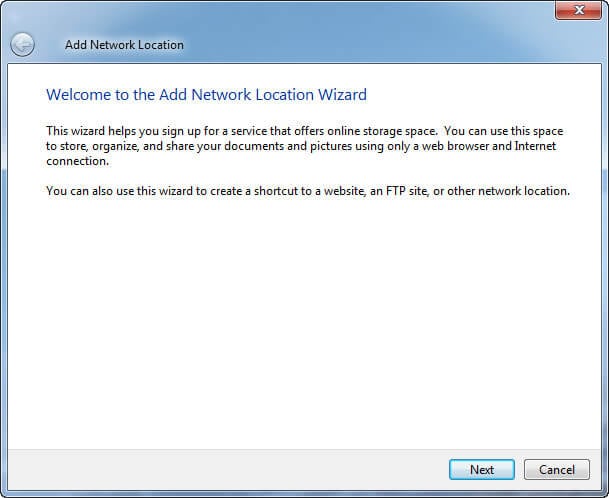
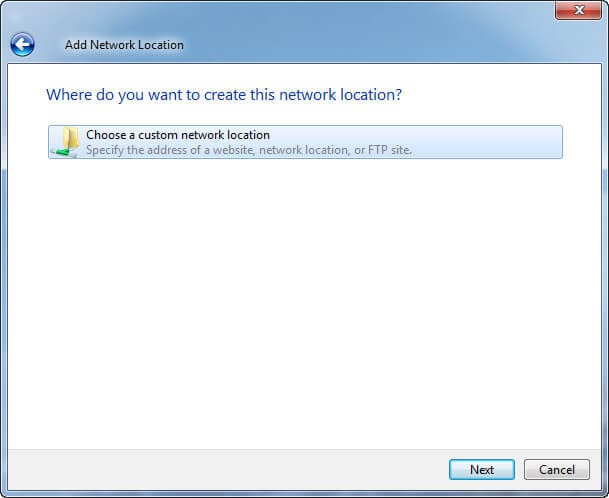
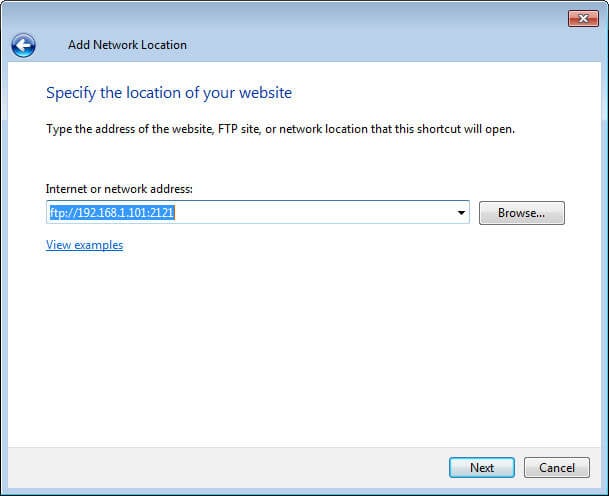

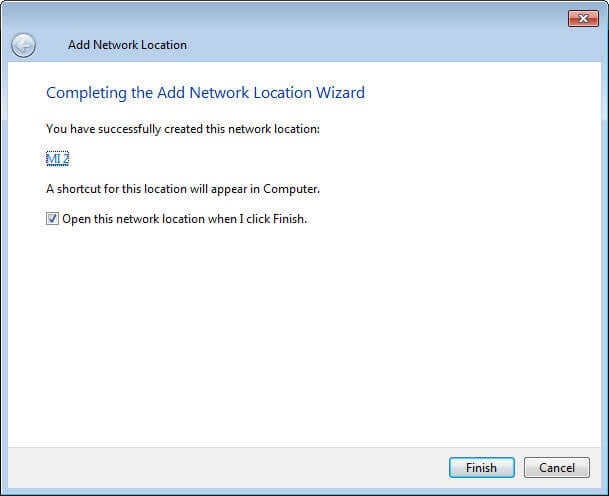
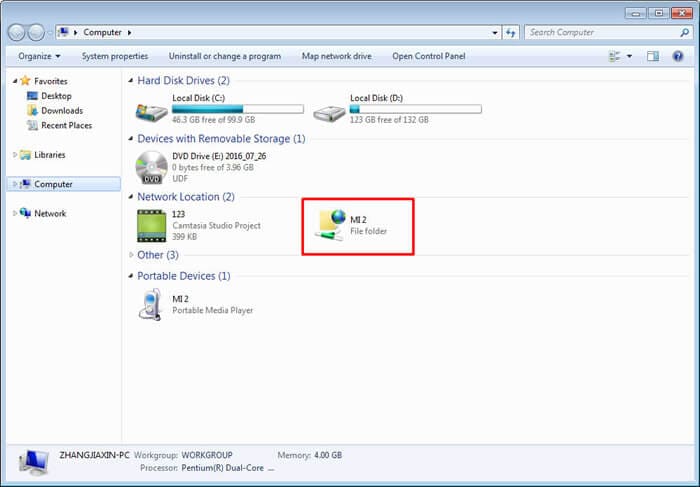
Parte 3: Transferencia de Xiaomi a Samsung S10/S20 con Samsung Smart Switch (mediocre)
Aquí hay otra forma de sincronizar datos de Xiaomi a Samsung S10/S20. Siempre que se trata de cambiar a un dispositivo Samsung, puede obtener ayuda de Samsung Smart Switch.
Esta es una herramienta de transferencia oficial de Samsung que permite a los usuarios transferir datos desde cualquier dispositivo a un dispositivo Samsung. Sin embargo, la exportación desde un dispositivo Samsung no es posible con esta aplicación. Esta aplicación admite tipos de archivos limitados, lo que es peor, muchas personas se han quejado de que la duración de la transferencia de datos es muy larga con Samsung Smart Switch, y algunos modelos nuevos de Xiaomi no son compatibles.
Aquí se explica cómo ejecutar la transferencia desde los modelos Xiaomi Mix/Redmi/Note con Smart Switch.
- En primer lugar, visite Google Play en su Xiaomi y Samsung S10/S20 y descargue Smart Switch en ambos dispositivos.
- Instálelo en los dispositivos ahora. Inicie la aplicación ahora y toque la opción ‘USB’.
- Tenga un conector USB con usted y con la ayuda de este, conecte sus dispositivos Xiaomi y Samsung.
- Selecciona el contenido que quieres transferir desde tu Xiaomi Mi 5/4.
- Por último, haga clic en ‘Transferir’ y todos sus datos se transferirán a su Samsung S10/S20.
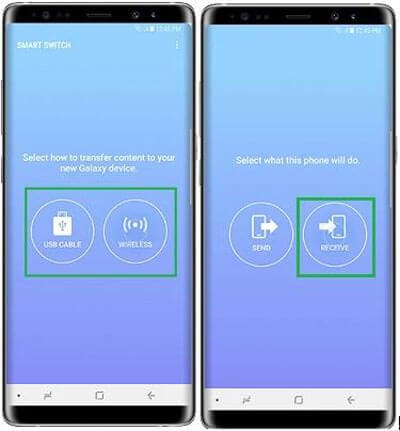

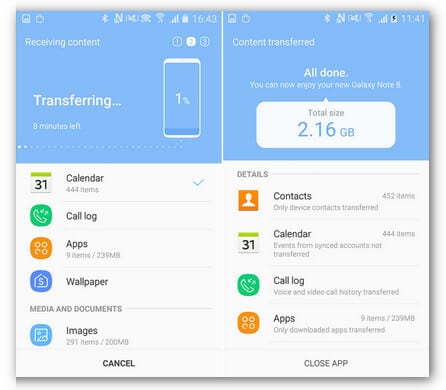
Parte 4: Transferencia de Xiaomi a Samsung S10/S20 con CloneIt (inalámbrico pero inestable)
La última forma que le presentaremos para sincronizar datos de Xiaomi con Samsung S10/S20 es CLONEit. Con la ayuda de esta aplicación, podrá transferir datos de Xiaomi a Samsung S10/S20 de forma inalámbrica. Por lo tanto, si está buscando un método inalámbrico y no desea involucrar a la PC en el proceso de transferencia, este método puede serle útil. Sin embargo, el proceso no transferiría los juegos guardados ni la configuración de la aplicación.
Los pasos incluidos en el proceso de transferencia de Xiaomi a Samsung S10/S20 son los siguientes:
- Obtenga su teléfono Xiaomi y descargue CLONEit en él. Repita lo mismo con su Samsung S10/S20.
- Instale la aplicación en ambos teléfonos y cierre sesión en su cuenta de Google en el dispositivo Xiaomi. Luego inicie la aplicación en ambos teléfonos.
- En Xiaomi, toca ‘Remitente’ mientras que en tu Samsung S10/S20, toca ‘Receptor’.
- Samsung S10/S20 detectará el dispositivo Xiaomi de origen y le pedirá que toque el icono. Por otro lado, toca ‘OK’ en tu Xiaomi.
- Es hora de elegir los elementos que se van a mover. Para esto, simplemente toque la opción ‘Haga clic aquí para elegir detalles’ y luego seleccione los datos.
- Después de completar las selecciones, haga clic en ‘Iniciar’ y el progreso de la transferencia aparecerá en la pantalla.
- Cuando vea que la transferencia se ha completado, haga clic en ‘Finalizar’.
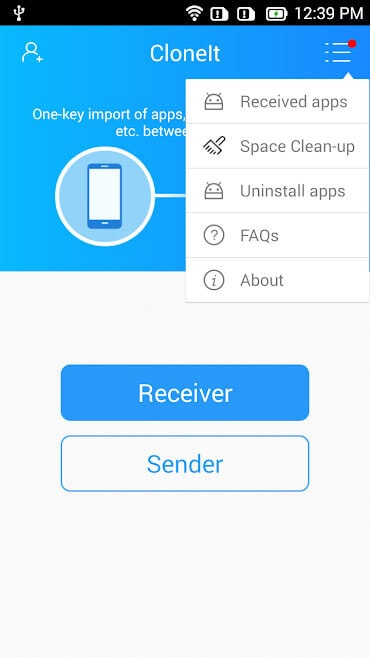
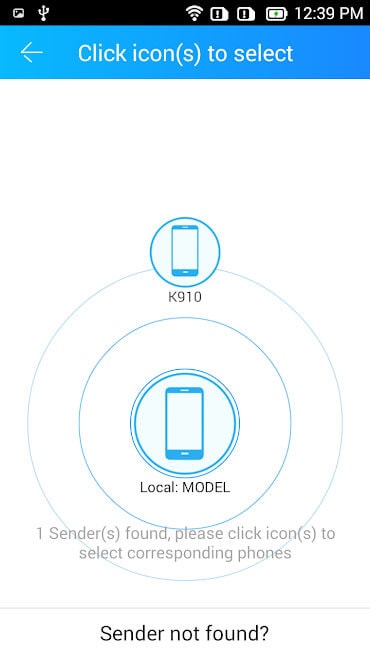
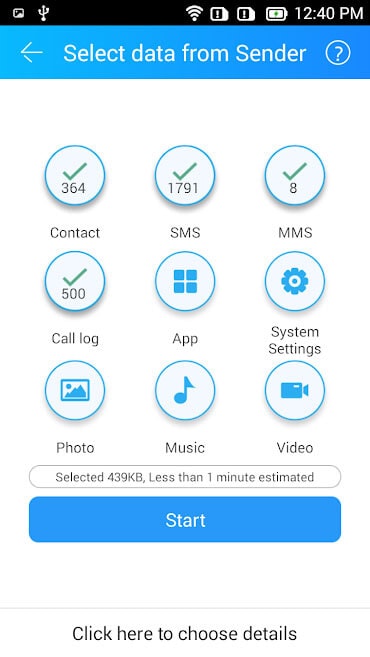
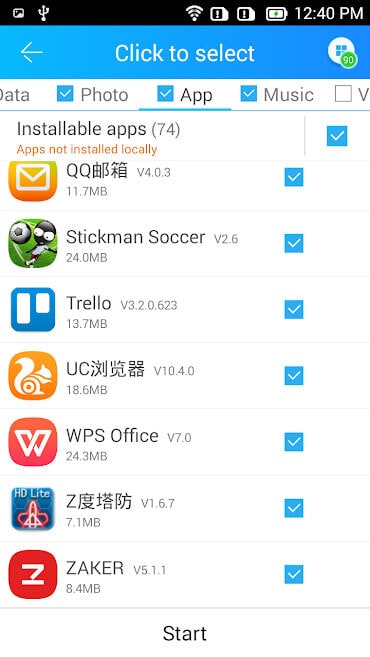
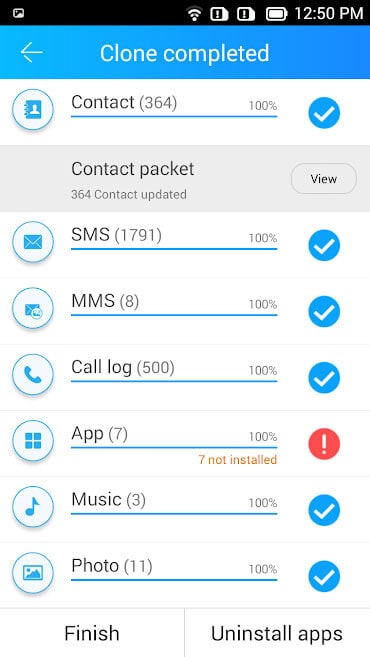
últimos artículos

